Otázka
Problém: Jak opravit otevírání Safari samo o sobě?
Ahoj. Potřebuji pomoc s mým prohlížečem. Můj prohlížeč Safari se otevírá sám od sebe a neustále otevírá nové stránky. Mám MacBook Pro. Právě teď běží na Yosemite 10.10.3. Proč se to děje a jak to zastavit?
Vyřešená odpověď
Na různých IT fórech hlásili uživatelé[1] Otevření prohlížeče Safari samo. Zdá se, že problém způsobuje spoustu frustrace, protože Safari každých pár minut nepřetržitě otevírá nové okno. I když vynutíte ukončení aplikace, sama se znovu otevře a udělá to samé, když zařízení spustíte na prvním místě.
Problém s otevřením Safari se objevuje na různých verzích zařízení Mac bez ohledu na konkrétní verzi OS, mezi které patří Yosemite a El Capitan. Je možné narazit na problém i na jiných verzích operačního systému, takže neexistuje žádná konkrétní aktualizace, která by mohla způsobovat toto rušivé chování Safari.
Samotný problém s otevřením Safari může být způsoben podezřelým programem nainstalovaným v počítači Mac.[2] Obvykle se jedná o virus typu adware, který lze také nazvat potenciálně nežádoucím programem. Uživatelé si tyto aplikace instalují neúmyslně, protože vývojáři často používají k distribuci PUP balíčky softwaru.
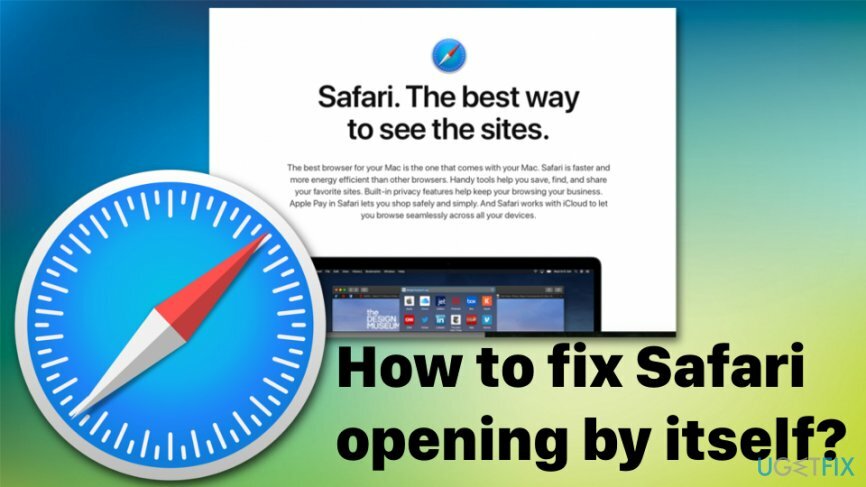
Protože existuje spousta programů typu adware, které by mohly ovlivnit váš systém, musíte zařízení důkladně prohledat, abyste se ujistili, že je detekována přítomnost. Kromě toho, jakmile takové aplikace vstoupí do počítače, existuje vysoká pravděpodobnost, že se objeví více nežádoucích programů nainstalovány a výjimečně rušivé reklamy se budou zobrazovat v prohlížeči Google Chrome, Mozilla Firefox, Safari nebo jiném prohlížeč.
Řešení pro Safari, které se otevírá samo o sobě, na Macu
Chcete-li opravit poškozený systém, musíte si zakoupit licencovanou verzi Reimage Reimage.
Od té doby, co se objevila nová kategorie malwaru, zařízení Apple přestala být imunní vůči kybernetickým hrozbám, jak si lidé dříve mysleli. Mac virus je nová kategorie kybernetických hrozeb obsahující různé typy malwaru, která se výjimečně zaměřuje pouze na stroje podporující macOS.[3] Z tohoto důvodu potřebujete renomovaný anti-malware program, jako je ReimagePračka Mac X9 pro úplnou kontrolu systému a odstranění všech škodlivých programů, které se mohly v systému usadit. Kromě čištění systému můžete také těžit z manuálního průvodce, který poskytuje několik metod, jak problém s nepoctivým Safari a jeho nežádoucím chováním vyřešit.
Změňte předvolby Safari a vyřešte problém se samotným otevřením Safari
Chcete-li opravit poškozený systém, musíte si zakoupit licencovanou verzi Reimage Reimage.
- Jít do Safari prohlížeč a vyberte si Předvolby v nabídce vlevo nahoře.
- Výběr Rozšíření a vypněte je všechny.
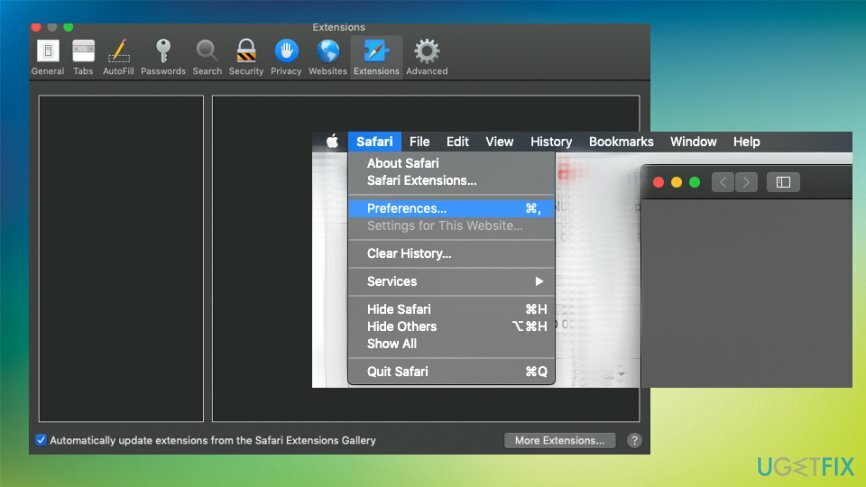
- Znovu spusťte prohlížeč a zapněte rozšíření jedno po druhém.
- Tímto způsobem je můžete otestovat.
Zbavte se dalších oznámení Push, abyste ukončili problém se znovuotevřením Safari
Chcete-li opravit poškozený systém, musíte si zakoupit licencovanou verzi Reimage Reimage.
- Když na Prohlížeč Safari, jít do Předvolby a int Webové stránky okno vybrat Oznámení v levém menu.
- Zde musíte najít nežádoucí stránky, které mají oprávnění odesílat rušivá upozornění na vaši obrazovku, a ujistit se, že je jakákoli pochybná stránka Blokováno z této funkce.
Odstraňte potenciálně nežádoucí programy z Mac OS
Chcete-li opravit poškozený systém, musíte si zakoupit licencovanou verzi Reimage Reimage.
- Jít do Aplikace složka
- Najděte podezřelé nebo neznámé programy a táhnout jim naOdpadky.
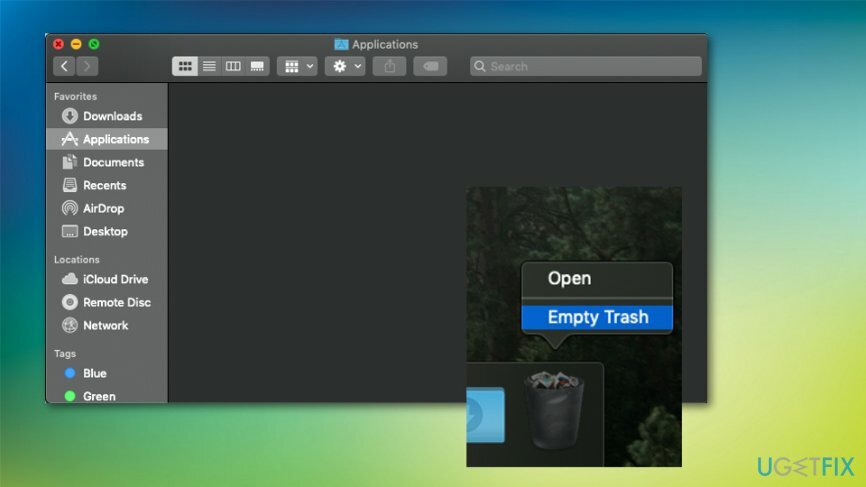
- Ujistěte se Prázdný koš potom.
Zkontrolujte soubory související s adwarem v systémových složkách
Chcete-li opravit poškozený systém, musíte si zakoupit licencovanou verzi Reimage Reimage.
- Klikněte na Nálezce ikonu a spodní lištu nabídek a spusťte Přejděte na funkci Složka.
- V následujících složkách hledejte podezřelé nebo možná soubory související s PUP:
/Library/LaunchAgents
/Knihovna/Podpora aplikací
~/Library/LaunchAgents
/Library/LaunchDaemons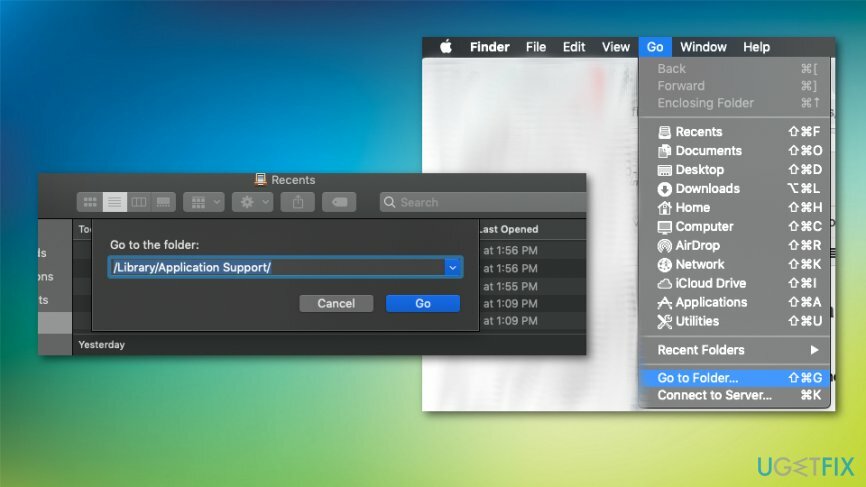
Nezapomeňte vyčistit ostatní prohlížeče od rušivého a nežádoucího obsahu
Chcete-li opravit poškozený systém, musíte si zakoupit licencovanou verzi Reimage Reimage.
Přejděte do nabídky prohlížeče a ujistěte se, že jste zvolili Pokročilé možnosti. Poté najděte podezřelá rozšíření a odstraňte je, odinstalujte všechny sporné panely nástrojů nebo aplikace. Můžete také využít resetování prohlížeče Google Chrome nebo Mozilla Firefox na výchozí.
Opravte své chyby automaticky
Tým ugetfix.com se snaží ze všech sil pomoci uživatelům najít nejlepší řešení pro odstranění jejich chyb. Pokud se nechcete potýkat s technikami ruční opravy, použijte automatický software. Všechny doporučené produkty byly testovány a schváleny našimi profesionály. Nástroje, které můžete použít k opravě chyby, jsou uvedeny níže:
Nabídka
Udělej to teď!
Stáhnout FixŠtěstí
Záruka
Udělej to teď!
Stáhnout FixŠtěstí
Záruka
Pokud se vám nepodařilo opravit chybu pomocí Reimage, kontaktujte náš tým podpory a požádejte o pomoc. Sdělte nám prosím všechny podrobnosti, o kterých si myslíte, že bychom měli vědět o vašem problému.
Tento patentovaný proces opravy využívá databázi 25 milionů součástí, které mohou nahradit jakýkoli poškozený nebo chybějící soubor v počítači uživatele.
Chcete-li opravit poškozený systém, musíte si zakoupit licencovanou verzi Reimage nástroj pro odstranění malwaru.

Chcete-li zůstat zcela anonymní a zabránit ISP a vládu před špionáží na vás, měli byste zaměstnat Soukromý přístup k internetu VPN. Umožní vám připojit se k internetu a přitom být zcela anonymní šifrováním všech informací, zabránit sledovačům, reklamám a také škodlivému obsahu. A co je nejdůležitější, zastavíte nelegální sledovací aktivity, které NSA a další vládní instituce provádějí za vašimi zády.
Při používání počítače se mohou kdykoli vyskytnout nepředvídané okolnosti: počítač se může vypnout v důsledku výpadku proudu, a Může se objevit modrá obrazovka smrti (BSoD) nebo náhodné aktualizace systému Windows, když jste na pár dní odešli pryč minut. V důsledku toho může dojít ke ztrátě vašich školních úkolů, důležitých dokumentů a dalších dat. Na uzdravit se ztracené soubory, můžete použít Data Recovery Pro – prohledává kopie souborů, které jsou stále dostupné na vašem pevném disku, a rychle je obnovuje.